Что такое виджеты?
Виджеты — это информационные блоки, которые отображают данные, графики, рейтинги, формы или кнопки быстрого доступа. Они помогают:
- Быстро получать ключевые данные (например, график продаж, список контактов).
- Упрощать доступ к часто используемым функциям (например, создание документа).
- Персонализировать интерфейс под задачи команды или отдельного сотрудника.
1. Где добавлять виджеты?
Виджеты можно размещать:
- На главной странице аккаунта.
- Во вкладках «Бизнес/Продажи/CRM» , «Деньги» , «Учет/Налоги» .
Кто может настраивать:
- Для себя : Любой пользователь.
- Для всех сотрудников : Только администратор.
2. Как добавить виджет?
- Откройте «Магазин виджетов» :
- Нажмите [+] на нужной странице.
- Выберите «Добавить виджет» .
- Выберите виджет :
- Используйте фильтры или поиск, чтобы найти подходящий виджет (например, «График продаж», «Мои контакты»).
- Перетащите его в рабочую область страницы.
- Настройте виджет :
- Нажмите на виджет → «Настроить» .
- Укажите:
- Стиль оформления (цвет, шрифт).
- Размер заголовка и высоту блока.
- Отображать ли виджет, если в нем нет данных (например, пустой список).
- Сохраните изменения.
3. Как создать собственный виджет?
Пример: Кнопка быстрого вызова действия
- В «Магазине виджетов» выберите «Кнопка действия» .
- Назовите кнопку (например, «Создать накладную»).
- Укажите действие, которое она выполняет (например, переход к форме документа).
- Настройте стиль и разместите на главной странице.
Пример: Комбинированный виджет
- Создайте пустой блок (в «Магазине виджетов» выберите «Пустой контейнер»).
- Перетащите в него несколько виджетов (например, график + таблица данных).
- Настройте размеры ячеек:
- Нажмите «+» на стороне блока, чтобы добавить новую ячейку.
- Перетащите виджеты в нужные ячейки.
4. Как добавить данные по компании?
- В «Магазине виджетов» выберите виджет «Аналитика» или «Ключевые метрики» .
- Укажите параметры:
- Выручка, долги, задолженности, обороты и т. д.
- Разместите блок на главной странице или в разделе «Деньги».
5. Рекомендации по настройке
- Группировка : Разместите связанные виджеты рядом (например, «Заказы» и «Долги» в одном блоке).
- Размеры : Используйте большие блоки для графиков и небольшие — для кнопок.
- Фильтрация : Для команды укажите общие метрики (например, «Общий оборот компании»).
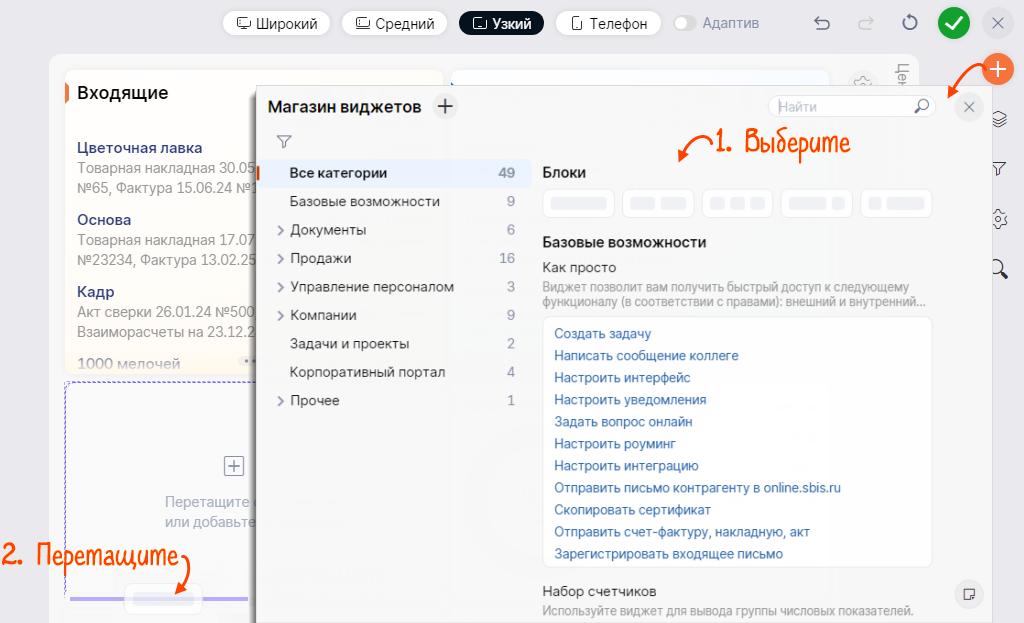
6. Как изменить расположение?
- Перетащите виджеты мышью в нужное место.
- Для блоков с несколькими ячейками:
- Нажмите «+» , чтобы добавить/удалить ячейки.
- Измените размеры ячеек, перетаскивая границы.
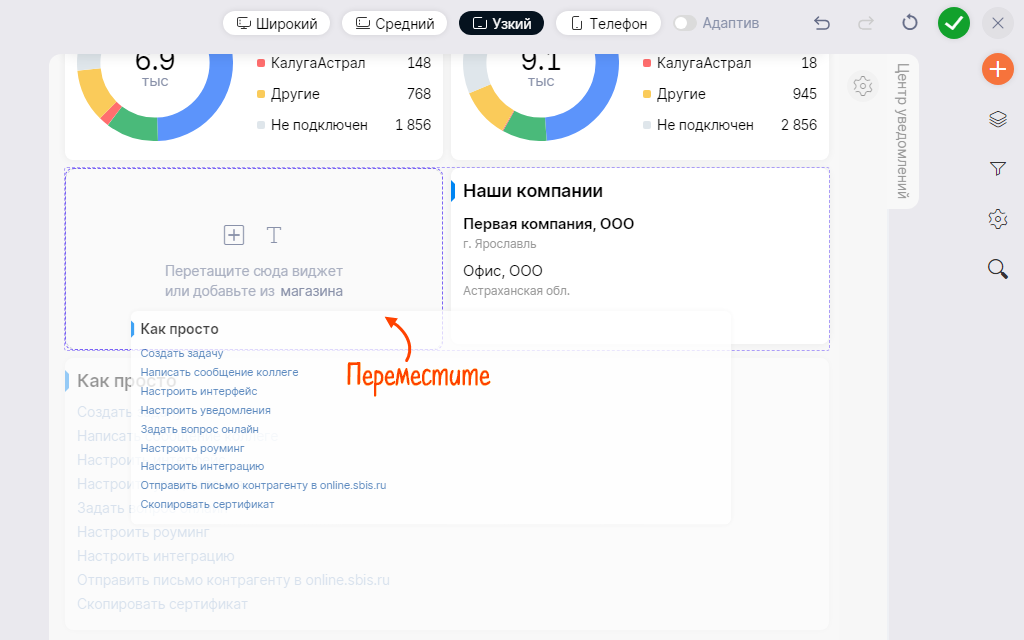
Пример готовой настройки
Главная страница:

- Верхний ряд :
- Кнопка «Создать документ» (виджет действия).
- График выручки за месяц.
- Нижний ряд :
- Блок с тремя ячейками:
- Список моих контактов.
- Таблица задолженностей.
- Календарь встреч.
Готово! Теперь ваша страница Saby отображает только важные данные, а доступ к функциям стал быстрее.